フリーペイントツール『Fire Alpaca』
もくじ
①話の導入
②ダウンロード方法
③おすすめ機能
④注意点:マスク情報の消失
①話の導入
皆様はどのようなペイントソフトを使ってますか?
Clip Studio、Photoshop、あるいはSAIですか?
でも、上記のものはお金がかかります。
Clip Sudioなら無料版だとデータの保存が出来ません。買い上げるならCLIP STUDIO PAINT EXだと2万円以上(2019/12/19時点)します。500円で1か月有料版が使えるので、試してみるのもありだと思います。1か月有料版を試してみた感想としては「凄い」です。2万円でコレなら私は安いと思う。
SAIは現在5,500円で買えるみたいですね、ただし最終更新から3年以上たっているので新規に購入する方はよく考えたほうが良いと思います。
Photoshopは高いですよ~!私はメインでPhotoshop CS6を使っていますが、Adobe Creative Suite6が発売された当時で10万以上しました。私は割引で買いましたがそれでも6万円したと思います。高いだけあってなんでもできますね。ただし、自由度が高すぎで慣れないうちは使いにくいと思います。私はPhotoshop elementsから使い始めて12~13年くらいPhotoshopを使ってますが、未だに触ったことない機能がたくさんあります、たぶん半分も使いこなせてないです。
しかし、今の時代無料で利用できる性能の高いペイントソフトはたくさんあります!
私が試しに使ったことがあるものだけでもこれだけあります。↓
Pixia(昔はpixivと並ぶ巨大なお絵描きサイトを運営してました)
MediBang Paint Pro(これのスマホ版は本当に優秀だと思います)
GIMP(ペイントソフト初心者でも使いやすく、又、高性能なソフトだと思います)
Inkscape(まったく使いこなせなかった、私には合わない)
FireAlpaca(今回説明するペイントソフトです。私はPhotoshopが苦手な機能を補うために多用しています)
この中でFireAlpacaを今回を紹介します。理由は単純、私が愛用してるからです。
②ダウンロード方法
クッソ簡単だけど一応説明します。
- ファイアアルパカ(FireAlpaca)のホームページに飛んでください。(ファイアアルパカで検索すればOK)
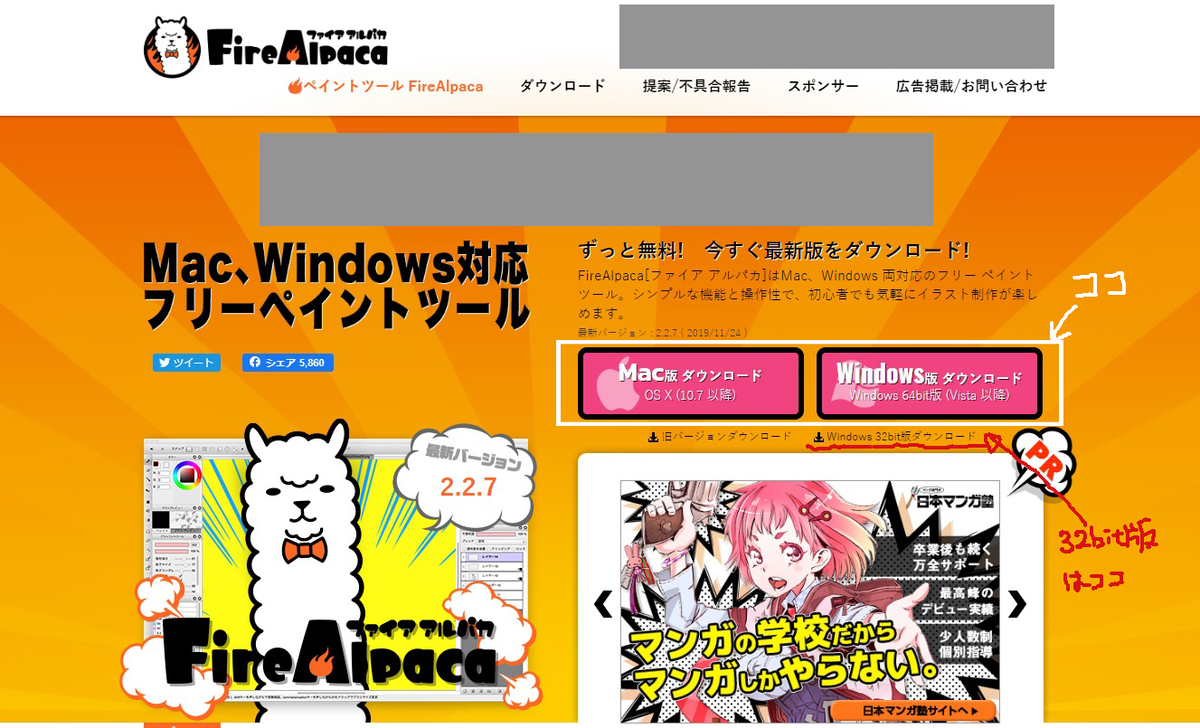
2.上の画像の白枠にダウンロードボタンがありますのでダウンロードしてください。使用しているパソコンが32bitの場合は赤下線からダウンロードしてください。
自分のパソコンが64ビットか32ビットかわかない人は「32ビット 64ビット 確認方法」で検索して確認してください。
3.ダウンロードしたexeファイルをダブルクリックしてください。この時『このアプリがデバイスに変更を加えることを許可しますか?』と出る人もいると思いますが“はい”を押してください。以下の画像のようなセットアップウィザードが開きます。
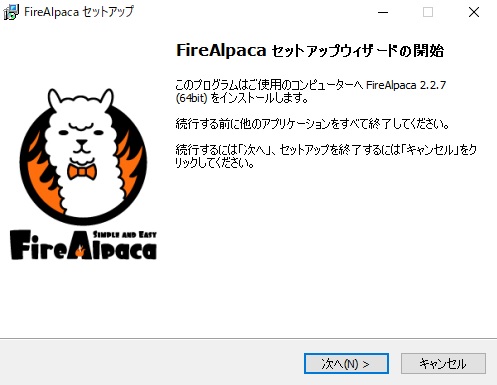
4.上の画像で次へを押してください。
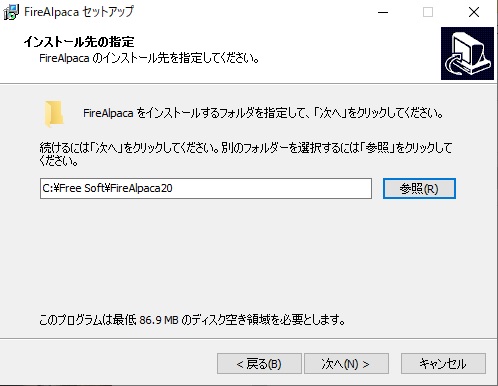
5.上の画像でインストール先の指定と出ますが、これはFireAlpacaというファイルをどこに保存するか聞いているだけなので、特に指定したい場所が無い場合は次へを押してください。
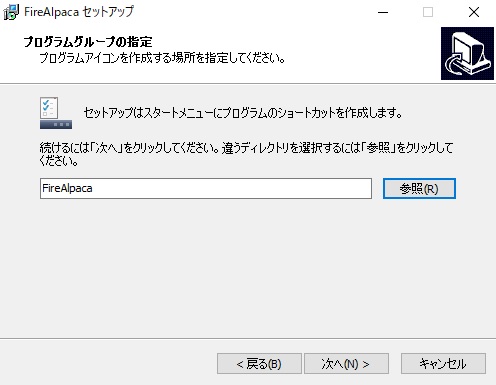
6.次に上の画像で「セットアップはスタートメニューにプログラムのショートカットを作成します。」と表示されます。先ほどインストールしたFireAlpacaというファイルの中のFireAlpaca.exeへのショートカットをスタートメニューに作ってあげると言っているだけなので特に指定したい場所が無い場合は次へを押してください。
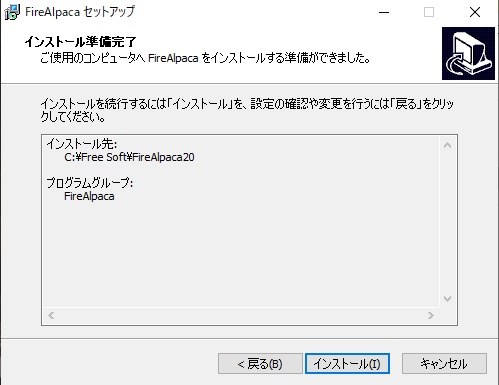
7.確認の画面なのでインストールを押してください。
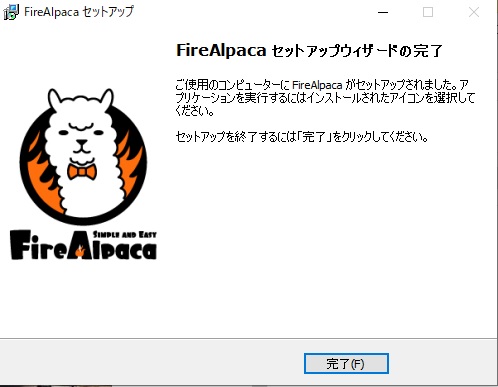
8.FireAlpacaセットアップウィザードの完了画面が出るので完了を押してください。
以上で終了です!簡単でしょ?
③おすすめ機能
スナップ機能
スナップ機能は建物や背景を描くのに重宝します。

上の図を見てほしい。画面に赤い線がかかりキャンバス(白い四角)には2本の横線が引かれている。上の線は手書きのため歪んでいるが、下の線は機械で引いたようにまっすぐだ。実は下の線はスナップ機能を利用して引いている。スナップ機能とは上の図の左上の赤枠内にあるアイコンを利用できる。
下に赤枠内のアイコンを拡大したものを表示します

左からアイコンを簡単に説明すると
スナップを利用しない(スナップを表示しません、使いたくない場合に選択する)
平行線(指定した平行となる線をどの位置からでもひける)
格子線(縦90°あるいは横0°の線をどの位置からでもひける)
消失線(初めに2本の線を引き消失点を指定する、その消失点を中心とした放射状の線をどの位置からでもひける)
集中線(初めに点を指定し、その点を中心とした放射状の線をどの位置からでもひける)
同心円(初めに点を指定し、その点を中心とした円をどの位置からでもひける)
曲線(3点以上が連なる線を引きダブルクリックして指定した後、その線上に線をひける)
3Dパーススナップ(このアイコンからでは使用できない、スナップのプルダウンメニューから「3Dパースを追加」で追加するとレイヤーが生成されるので、そのレイヤーをダブルクリックして3Dパースの編集を行う。説明がものすごくめんどくさいので、各自使いたいときに調べてください。ただし、あまり使わないと思います。)
指定を解除する(平行線、消失線、集中線、同心円、曲線で線を引く前に指定を行うがその指定を解除して、再び指定し直せる状態にする)
豊富なブラシ
ファイアアルパカには便利なブラシ機能が豊富にある。

まず基本的な線だがこれだけ調整が出来る。特に筆圧不透明度や強制入り抜きのチェックボックスにチェックするだけで上の画像の2本の線のような差が生まれる。髪の毛・眉毛・まつ毛などの毛は毛先が細く薄くなると自然に見えるので使ってみると便利。

水彩は水彩塗りの他、厚塗りなどの表現にも一応使える。ただし、Photoshopなどに比べればショボイ。頑張れば使えるレベルだと思う。
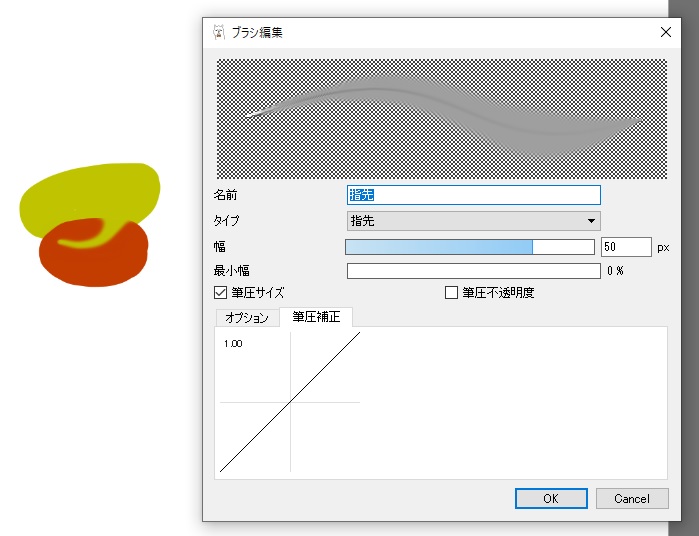
指先ツールはPhotoshopではよく使う機能だがこちらだとショボイ、というかイメージ通りにならないので私は使わない。
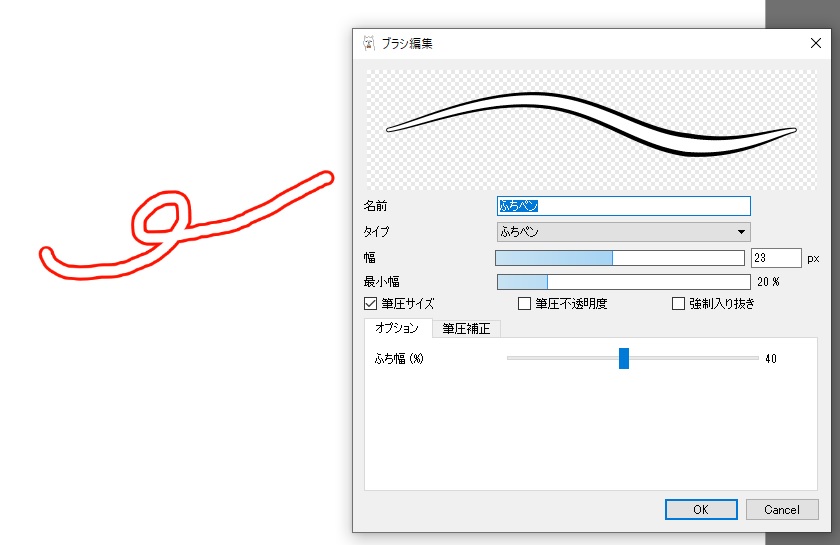
面白いブラシ。描き文字などに使える。
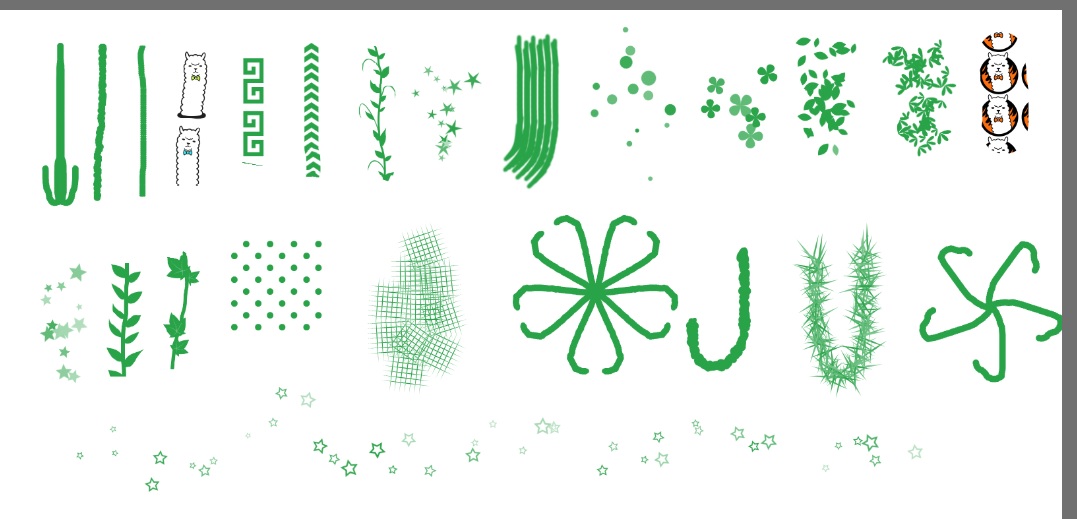
他にはこれだけブラシがある。私はこういうのが使いこなせない人間だけど、人によっては多用すると思う。カケアミとかは便利そうだよね。
psdファイルを読み込める・保存できる
下の画像の5つがFire Alpacaの標準的なファイル保存形式です。mdpファイルは残念ながらPhotoshopでは開けない。

Photoshop使いの人のひとならpsdファイルを知っているはずです。これはPhotoshopで編集した画像を保存するときのファイル形式でレイヤー構造や各種フィルターがなどの編集中の情報をそのまま保存できます。実はFire Alpacaはそのpsdファイルと互換性があり読み込んだり、psdファイルで保存できたりするのだ!これはPhotoshopを利用する人にとってFire Alpacaが非常に使いやすいフリーのペイントソフトと言える理由の一つである。
④注意点:マスク情報の消失
下の画像を見てほしい。左はPhotoshopで編集したイラスト、右はそのPhotoshopで編集したイラストをFire Alpacaで表示した状態。左右のイラストの違いが判るだろうか?
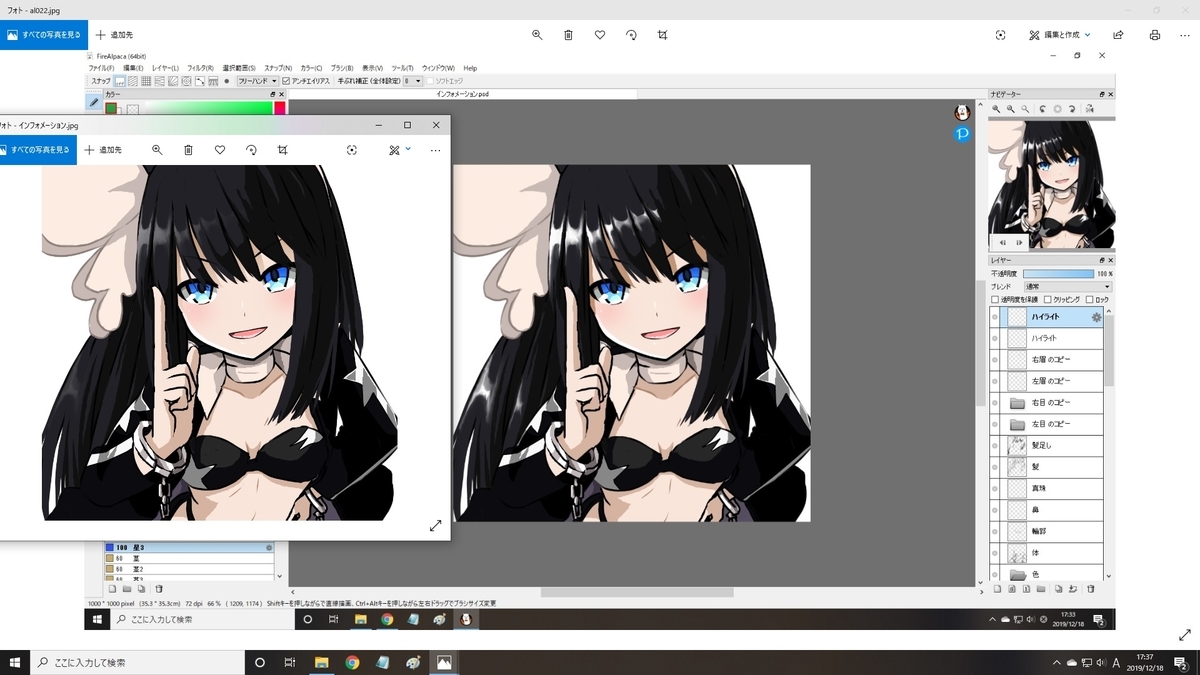
右のイラストの髪の毛のハイライトと髪の下の影が左のイラストに比べてくっきりと表示されている。
実は左のイラストには髪の毛のハイライトと髪の下の影にマスクをかけているのだが、Fire Alpacaで展開するとそのマスクの情報が消失してしまうのである。右のイラストを保存してPhotoshopで展開してもマスクの情報が消失しているため右のイラストのように表示されてしまう。Photoshopで編集した後、Fire Alpacaでさらに編集したいときに特に注意してほしいです。
どうでしたか?Fire Alpacaはまだまだ機能がありますが、それに関しては、もっと専門的なサイトで確認してね。
私はこのFire Alpacaが無料で使えることに感動しています。お金取れるレベルだよコレ!お絵描き始めてみたい方にはぜひおすすめします。
最後にFire Alpacaで描いたイラストを載せます。これは外国人の方から早めのクリスマスイラストを頂いたので、そのお返しに描いたイラストです。1時間ちょいで描きました、慣れれば使いやすいんですよFire Alpaca
それではお疲れ間様でした!
